Как да премахнете запасите от iOS 9 Известителен център
До центъра за известия на вашия iPhone можете да получите достъп, като плъзнете надолу от горната част на екрана. Това местоположение предлага удобно място за намиране на много информация, която е важна за вас, но може да стане и много затрупана, когато там се появят твърде много приложения.
За щастие можете да добавяте и изтривате приспособления по желание от центъра за известия, включително джаджата за запаси. Тази джаджа е включена по подразбиране за много потребители на iPhone и заема много място в центъра за известия. Нашето ръководство по-долу ще ви покаже как можете да го премахнете от това местоположение и да оптимизира известията си, за да включва само информацията, която е най-важна за вас.
Премахване на джаджата за запасите от центъра за известия на iPhone
Стъпките в тази статия бяха написани с помощта на iPhone 6 Plus, в iOS 9. Тези същите стъпки ще работят за други модели iPhone, използващи същата версия на iOS, както и за iPhone, работещи с iOS 8. Тези инструкции са предназначени специално за премахване на запасите джаджа от центъра за известия, но може да се използва и за всеки от другите джунджурии, които искате да премахнете.
- Плъзнете надолу от горната част на екрана, за да се покаже Центърът за известия.
- Изберете опцията Днес в горната част на екрана.
- Превъртете до дъното на центъра за известия, след което докоснете бутона Редактиране .
- Докоснете червения кръг вляво от Запасите .
- Докоснете бутона за премахване . Имайте предвид, че можете да повторите стъпки 4 и 5 за всеки друг елемент, който искате да премахнете.
- Докоснете бутона Готово в горния десен ъгъл на екрана, за да завършите редактирането на настройките на Центъра за известия.

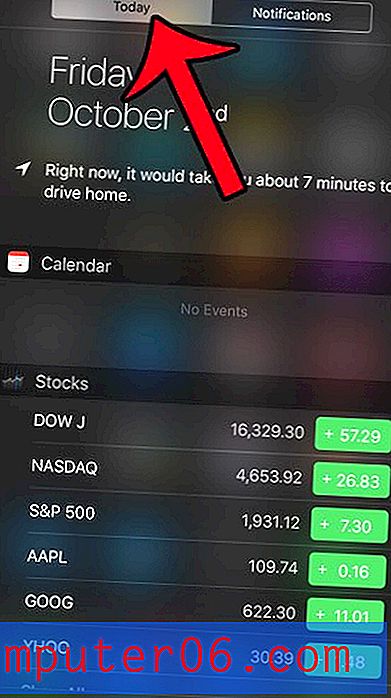
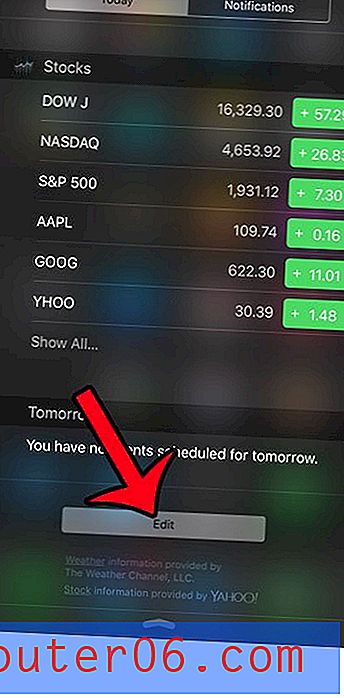
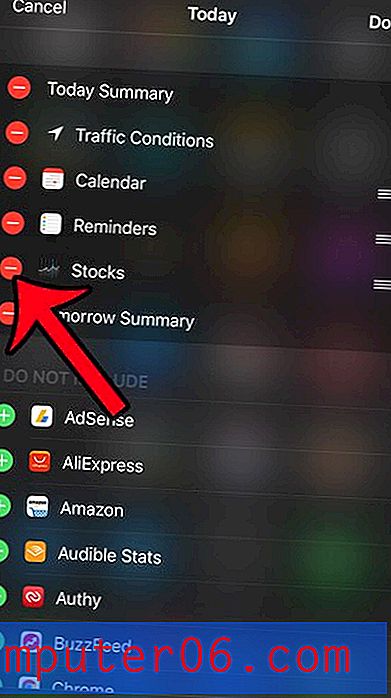
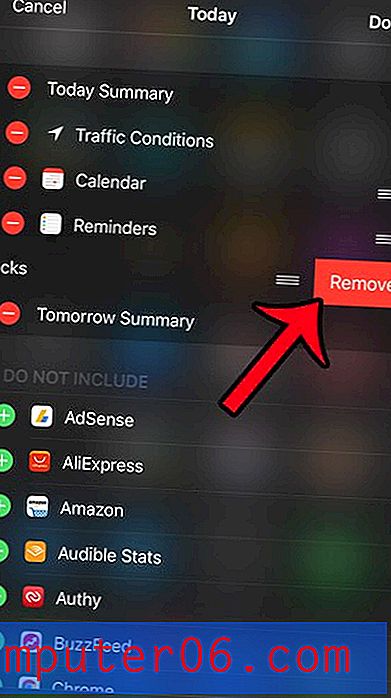
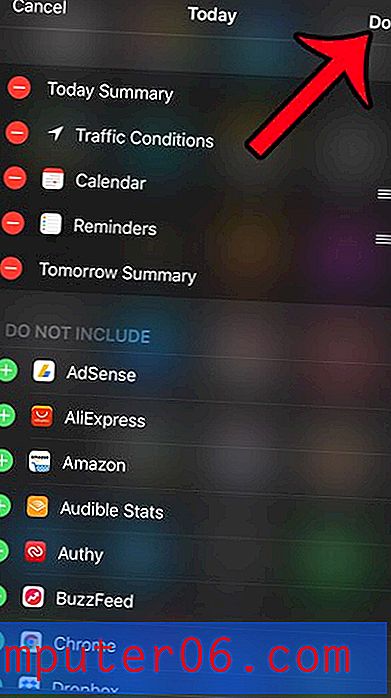
Искате ли да промените начина, по който известията от календара ви работят на вашия iPhone? Можете да промените повечето от тези настройки, включително дали известията от календара ви се показват на заключения екран. Известията могат да бъдат досадни, когато се появяват твърде често, но за щастие повечето от тях могат да бъдат коригирани или напълно изключени.



